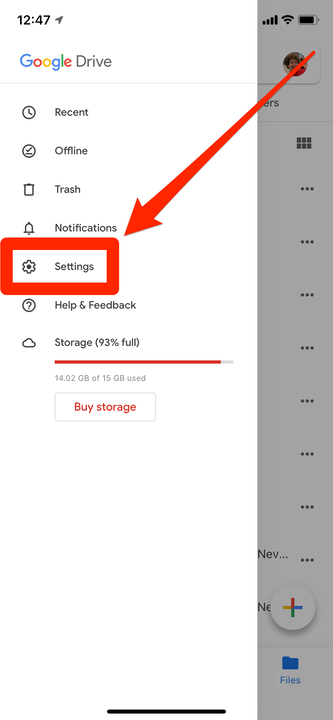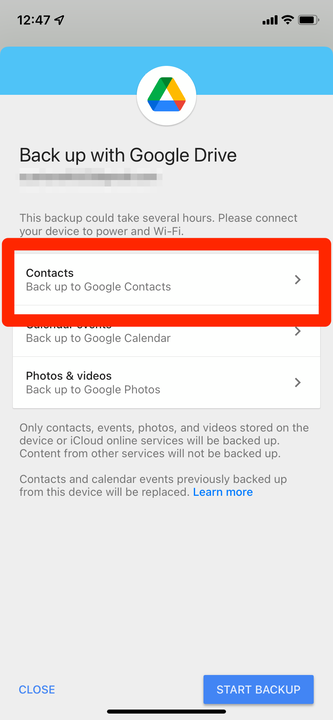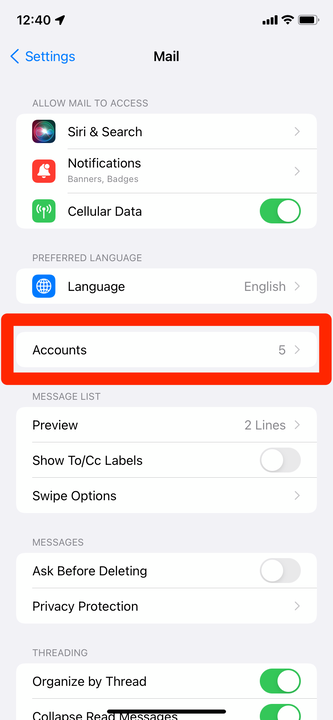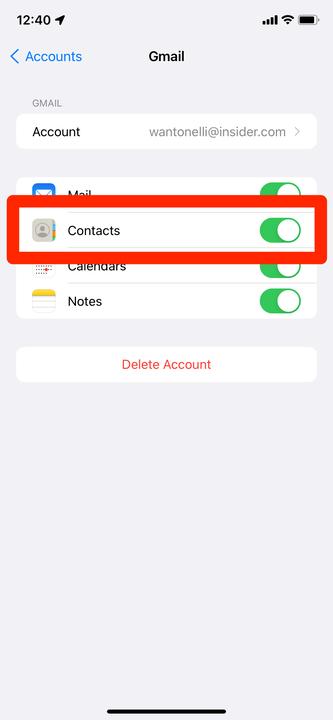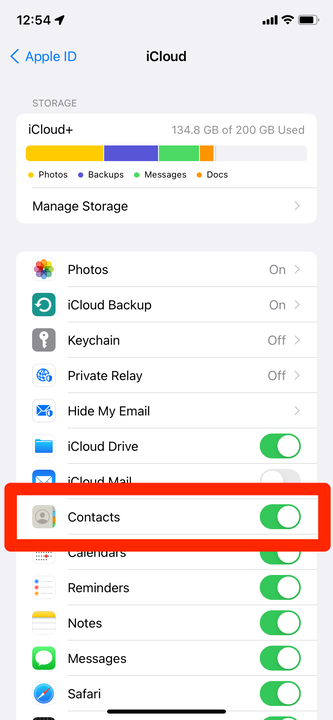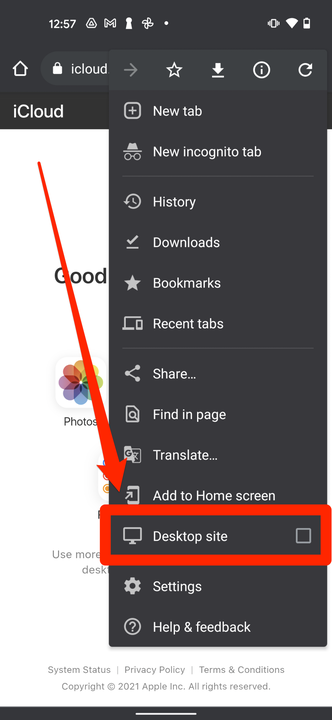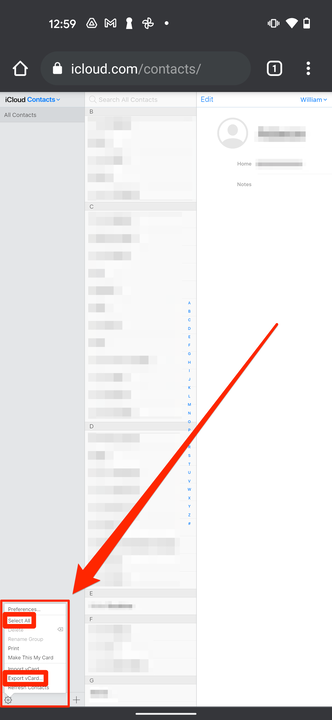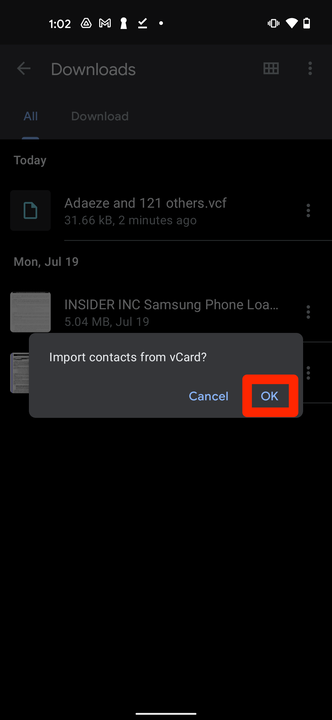Comment transférer des contacts de l’iPhone vers Android de 3 façons
- Vous pouvez transférer des contacts d'un iPhone vers un Android à l'aide de Google Drive, Gmail ou d'un fichier "vCard".
- La synchronisation des contacts de votre iPhone avec Google Drive ou Gmail vous permettra de les télécharger sur n'importe quel téléphone Android.
- Créer un fichier vCard puis le charger sur Android transférera également tous vos contacts.
Si vous passez d'un iPhone à un Android, ou si vous souhaitez avoir deux téléphones à la fois, vous devrez transférer vos contacts. Et alors que le transfert de contacts était auparavant aussi simple que le changement de carte SIM, vous devrez désormais probablement déplacer les données manuellement.
Heureusement, il existe trois façons simples de transférer vos contacts d'un iPhone vers un Android. Voici comment.
Comment transférer des contacts de l'iPhone vers Android à l'aide de Google Drive
Synchroniser vos contacts avec Google Drive
vous permettra de transférer tous les contacts sur votre appareil.
1 Téléchargez l'application Google Drive sur votre iPhone et connectez-vous avec le compte Google que vous souhaitez utiliser sur votre Android.
2 Appuyez sur les trois lignes dans le coin supérieur gauche, puis appuyez sur Paramètres.
Ouvrez vos paramètres Google Drive.
William Antonelli/initié
3 Appuyez sur Sauvegarde. Si vous ne voyez pas cette option, cela signifie probablement que votre organisation a restreint les données que vous pouvez partager avec Google.
S'il apparaît, sélectionnez l'option "Sauvegarde".
William Antonelli/initié
4 Sur la page qui s'ouvre, appuyez sur Contacts et assurez-vous que le curseur est activé, puis revenez en arrière et appuyez sur Démarrer la sauvegarde. Cela peut prendre un certain temps, selon le nombre de contacts que vous avez et si vous avez choisi de sauvegarder également les événements du calendrier et les photos.
Configurez Google Drive pour enregistrer vos contacts.
William Antonelli/initié
5 Une fois qu'ils ont été sauvegardés, connectez-vous à ce même compte Google sur votre téléphone Android. Tous vos contacts seront transférés.
Comment transférer des contacts de l'iPhone vers Android à l'aide de Gmail
Vous pouvez également synchroniser les contacts avec Gmail. Cependant, cela ne transférera que les contacts liés à votre compte Gmail. Notez également que vous devrez au préalable avoir un compte Gmail activé sur votre iPhone pour ce faire.
1 Sur votre iPhone, ouvrez l'application Paramètres et appuyez sur l' option Courrier .
2 Appuyez sur Comptes, puis sélectionnez le compte Gmail que vous souhaitez utiliser sur votre Android.
Appuyez sur "Comptes" pour voir tous vos comptes de messagerie liés.
William Antonelli/initié
3 Sur la page qui s'ouvre, assurez-vous que le curseur Contacts est activé.
Activez l'option "Contacts".
William Antonelli/initié
4 Maintenant, sur votre téléphone Android, connectez-vous avec ce même compte Gmail. Tous les contacts de ce compte Gmail devraient se croiser automatiquement.
Comment transférer des contacts de l'iPhone vers Android à l'aide d'une vCard
Une vCard, également connue sous le nom de fichier .VCF, est un fichier standard contenant les informations de contact. Chaque téléphone peut les lire, ce qui les rend parfaits pour transférer des contacts.
1 Sur votre iPhone, ouvrez l'application Paramètres et appuyez sur votre nom en haut.
2 Appuyez sur iCloud et assurez-vous que les contacts sont activés dans la liste des applications.
Assurez-vous que vos contacts sont enregistrés sur iCloud.
William Antonelli/initié
3 Maintenant, sur votre appareil Android, rendez-vous sur icloud.com et connectez-vous à votre compte iCloud.
4 Une fois connecté, appuyez sur les trois points dans le coin supérieur droit de Chrome et sélectionnez Site de bureau.
Chargez la version de bureau d'iCloud.
William Antonelli/initié
5 Sur la nouvelle version de bureau d'iCloud, sélectionnez Contacts, puis appuyez sur la petite icône d'engrenage dans le coin inférieur gauche.
6 Dans le menu qui s'ouvre, appuyez sur Tout sélectionner, puis sur Exporter vCard.
Sélectionnez tous vos contacts, puis exportez-les.
William Antonelli/initié
7 Le fichier .VCF sera téléchargé dans l'application Fichiers de votre téléphone — il peut s'appeler Fichiers de Google, Mes fichiers ou quelque chose de similaire. Dirigez-vous vers l'application Fichiers et ouvrez-la.
8 Lorsqu'il vous est demandé si vous souhaitez importer les contacts, appuyez sur OK.
Confirmez que vous souhaitez importer la vCard.
Vos contacts seront chargés.